Le module “Excel Exchange” permet d’éditer des éléments de modélisation de Modelio avec Microsoft Excel ©.
Les éléments pouvant être édités sont :
-
Objectifs
-
Exigences
-
Règles Métier
-
Risques
-
Tests
-
Termes du dictionnaire
-
Cas d’utilisation
Utilisation
Après l’installation du module dans le projet, les commandes d’import/export sont ajoutées respectivement, pour :
-
permettre la mise jour des éléments de modélisation à partir d’un document Excel. Le document doit avoir été généré par Modelio.
-
sauvegarder le modèle sous la forme d’un fichier Excel
Les commandes “Import” et “Export” sont disponibles sur les éléments suivants :
|
pour l’édition des cas d’utilisation |
|
pour l’édition des exigences |
|
pour l’édition des objectifs |
|
pour l’édition des règles Métier |
|
pour l’édition des risques |
|
pour l’édition des tests |
|
pour l’édition des termes |
Rappels :
-
Les packages sont disponibles dans l’explorateur “Modèle”.
-
Les dossiers d’exigences, les dossiers d’objectifs, les dossiers de règles Métier, les dossiers de risques, les dossiers de tests et les dictionnaires sont disponibles dans l’explorateur “Analyse”.
Lors de l’export, le format du fichier Excel peut être précisé : Excel 2007 et supérieur ou Excel 97-2003. La désignation du suffixe du fichier “.xlsx” ou “.xls” permet également de préciser ce format.
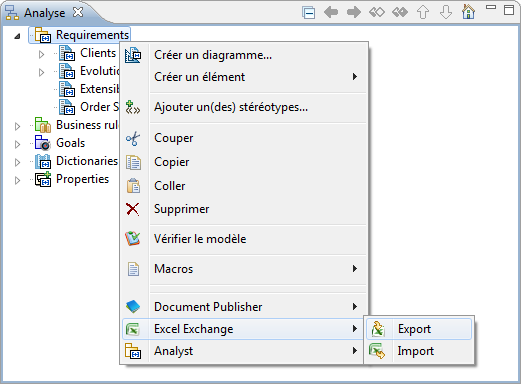
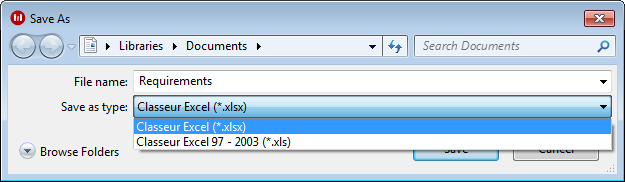
Dans le tableau Excel, il est possible de :
-
Renommer le nom d’un élément. Un identifiant est stocké en commentaire afin de retrouver l’élément dans Modelio. Afin que l’élément soit correctement renommé, il est indispensable de ne pas supprimer ce commentaire.
-
Modifier la description ou la valeur d’une propriété
-
Supprimer une ligne pour supprimer l’élément dans Modelio
-
Ajouter une nouvelle ligne pour créer un nouvel élément dans Modelio. Après la mise jour de Modelio par la commande d’import, il est préférable d’exporter à nouveau le fichier Excel depuis Modelio, afin que l’identifiant des nouveaux éléments soit également stocké dans le commentaire de la cellule Excel.
Lorsque la commande d’import est effectuée dans un autre dossier, un autre dictionnaire ou un autre package que celui qui a été utilisé pour l’enregistrement, le comportement est le suivant :
-
Les lignes supprimées dans Excel ne suppriment pas les éléments et ces derniers restent dans l’ancien dossier, dictionnaire ou package
-
Les éléments sont déplacés de l’ancien dossier, dictionnaire ou package vers celui qui a lancé l’import
-
Les autres éléments sont mis jour
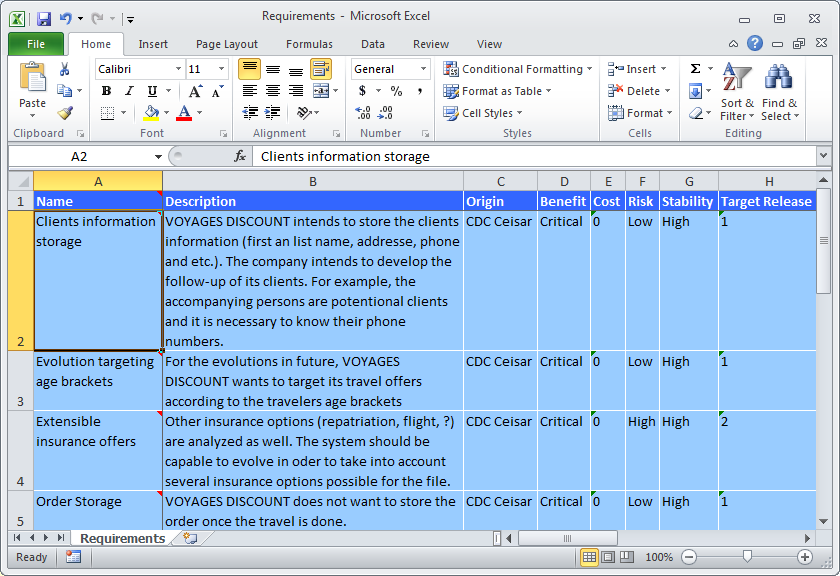
L’import permet d’importer tout format de fichier Excel (depuis Excel 97).
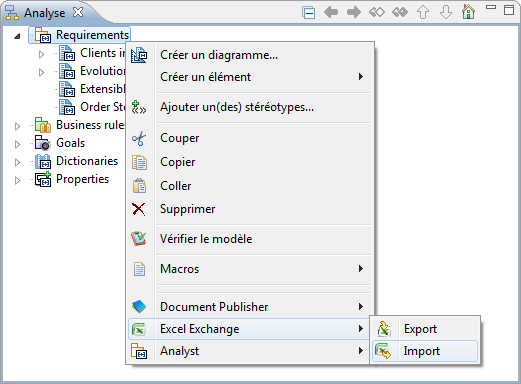
Restrictions :
-
Seuls les fichiers Excel sauvegardés par Modelio peuvent être utilisés pour la mise jour des éléments de modélisation (Commande “Import”). Un message d’erreur signale la non-reconnaissance du fichier.
-
Les éléments ne sont pas ré-ordonnés après l’import dans Modelio. Les nouveaux éléments sont créés après les éléments existants.
Edition des éléments d’analyse
Voici les étapes permettant d’éditer les éléments d’analyse avec Excel :
-
A partir d’un dossier d’exigences, d’objectifs, de règles Métier, de risques, de tests ou d’un dictionnaire, lancer la commande “Export” et nommer le fichier à enregistrer dans la fenêtre de dialogue “Enregistrer sous …”.
-
Editer les éléments dans Excel. Note : Le fichier Excel est systématiquement ouvert après export du modèle.
-
Pour mettre à jour le modèle, enregistrer les modifications effectuées dans Excel et lancer la commande “Import” sur le dossier ou le dictionnaire.
Pour chaque exigence, chaque objectif, chaque règle Métier, chaque risque, chaque test et chaque terme, il est possible de modifier les propriétés suivantes :
-
Nom
-
Description : contenu de la note “description”
-
Valeurs des propriétés définies sur le dossier ou le dictionnaire
Edition des cas d’utilisation
Voici les étapes permettant d’éditer les cas d’utilisation avec Excel :
-
A partir d’un package, lancer la commande Export et nommer le fichier à enregistrer dans la fenêtre de dialogue “Enregistrer sous”.
-
Editer les éléments dans Excel. Note : Le fichier Excel est systématiquement ouvert après export du modèle.
-
Pour mettre à jour le modèle, enregistrer les modifications effectuées dans Excel et lancer la commande “Import” sur le package.
Pour chaque cas d’utilisation, il est possible de modifier les propriétés suivantes :
-
Nom
-
Résumé : contenu de la note “summary”
-
Description : contenu de la note “description”
-
Pré-condition : contenu de la note “precondition”
-
Post-condition : contenu de la note “postcondition”
-
Exception : contenu de la note “exception”
-
Contrainte fonctionnelle : contenu de la note “constraint”
-
Contrainte non fonctionnelle : contenu de la note “non-functional constraint”






